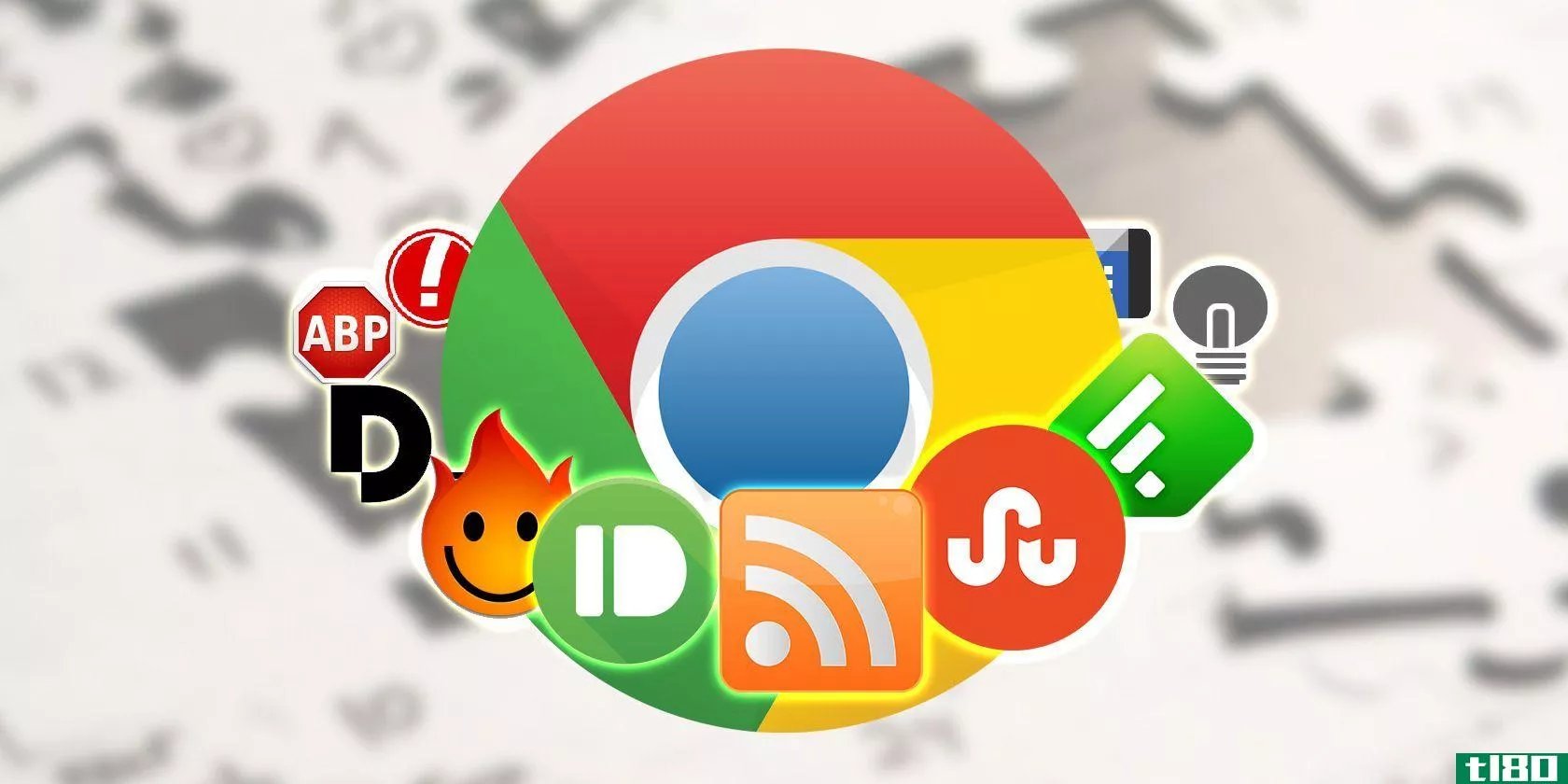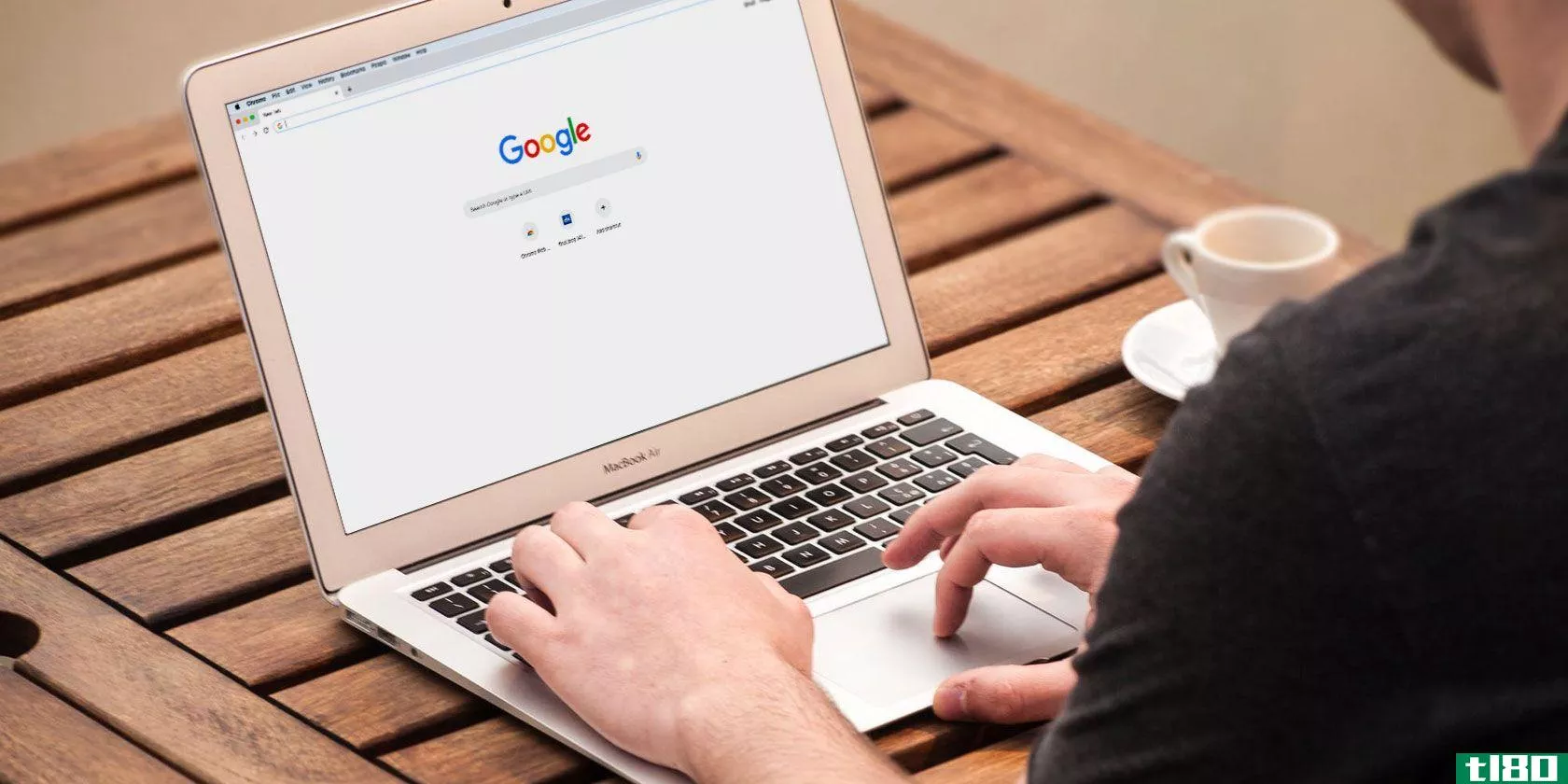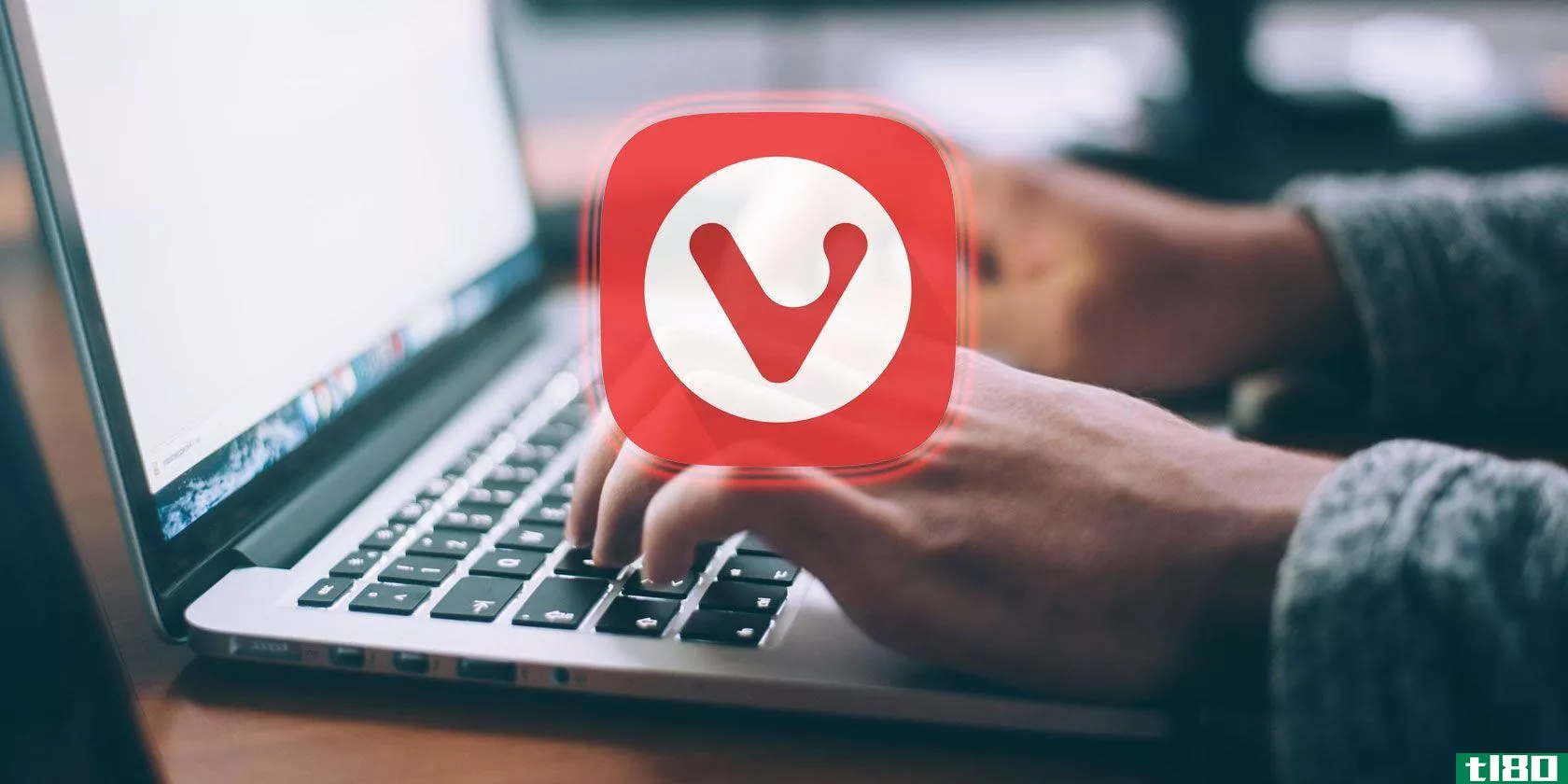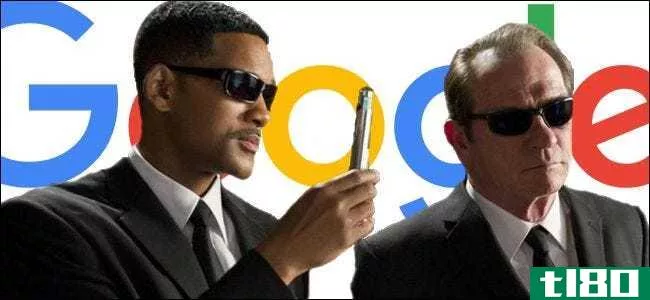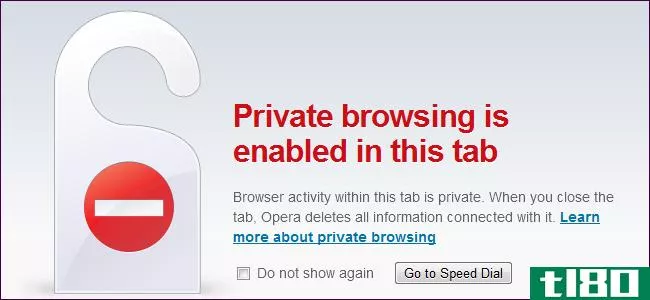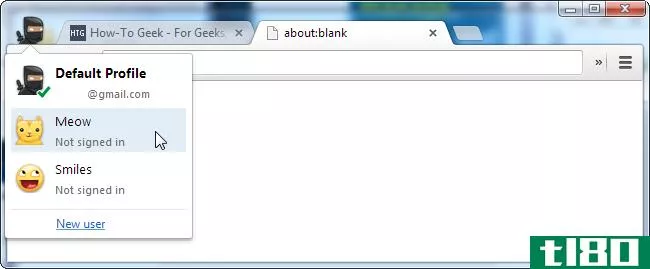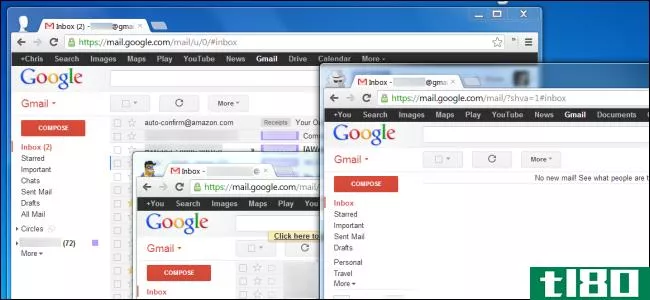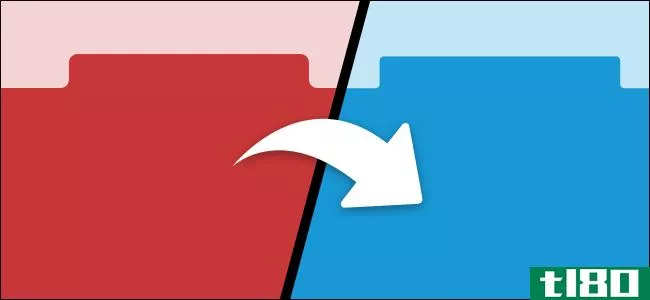如何在google chrome中管理多个浏览会话
浏览器是通往如此多世界的神奇门户。在这里,您可以与朋友聊天,与同事协作进行演示,等等,所有这些都可以同时进行。因此,今天的浏览器不允许同一网站同时进行多个会话是不公平的。幸运的是,第三方插件确实如此。
下面是一些很棒的GoogleChrome会话管理扩展。
1.会议箱
SessionBox提供了大量用于创建和管理新会话的实用程序。对于初学者来说,免费扩展允许您启动任意数量的特定网站实例。您可以对单独的会话进行颜色编码,甚至对它们进行分组。例如,你可以把你的专业活动标签放在其中一个,把你的个人标签放在另一个,在它们之间快速切换。
SessionBox的另一个漂亮特性是能够与其他人共享这些会话。这样,当您想让其他人进入您的任何帐户时,无需分发密码。
假设您想与朋友共享您的Netflix密码。您可以向他们发送可能被严重误用的凭据,也可以通过SessionBox发送Netflix会话。除此之外,SessionBox还可以将现有会话与其他设备同步,并在您切换计算机时对其进行备份。
下载:SessionBox(免费)
2.多会话盒
顾名思义,多会话框与会话框基本相同。您可以在同一浏览器窗口中生成新的会话、多任务任务。然而,两者之间存在差异。Multi-Session Box提供了更直观的界面和更窄的功能集。因此,如果您只是在寻找一个可以处理多次登录的扩展,multi Session Box非常适合您。
Multi Session Box提供了您所需的所有基本功能。这包括搜索所有活动会话、命名会话等功能。它也是免费的,也没有像SessionBox那样的限制。
3.多重登录
MultiLogin是另一个这样的插件,但这个插件采用了更简单的方法。这里根本没有菜单、搜索或标记选项。您只需单击Omnibox上的扩展图标,它将生成一个新的独立选项卡。这当然是其中最快的,因为你不必处理任何弹出窗口或化妆品功能。它的内存也更轻。因此,如果您的计算机经常耗尽资源,请尝试多重登录。
如果你的电脑正努力满足Google Chrome的需求,那么试试这些可以极大地优化Chrome浏览体验的扩展。
下载:多重登录[不再可用](免费)
4.客户经理
与其他人不同的是,Account Manager适合于那些需要更具组织性和控制性的会话管理器的人。该扩展附带一个功能界面,您可以在其中轻松查看和编辑活动会话。每个条目都带有大按钮,用于执行删除、保存等快速操作。
Account Manager还提供了一个全面的备份和恢复引擎,您只需单击一个按钮即可恢复以前的任何会话。此外,如果你计划转移到另一台计算机,谷歌同步也可以使用。
下载:客户经理(免费)
5.简易账户切换
Easy Account Switcher专为经常在多个个人档案之间切换以供工作和个人使用的人而设计。扩展具有不同的设置,因为它不只是通过构建新的隔离选项卡来工作。相反,Easy Account Switcher会要求您访问网站,登录,然后点击一个按钮将其保存为单独的会话。您可以对另一种类型的会话执行相同的操作。配置后,您可以通过单击Easy Account Switcher菜单中各自的选项在这两个帐户之间进行交换。
这当然不像创建新的标签那样轻松,但它是为一组特定的用户设计的,他们不会同时在工作和个人账户之间进行切换。
如果你需要更多的帮助来区分你的工作和个人生活,这里有五个干净的数字习惯。
下载:Easy Account Switcher(免费)
6.cookie配置文件切换器
Cookie Profile Switcher围绕网站配置文件的概念展开,而不是生成新选项卡或管理一组多个帐户。无论何时打开网站,您都可以通过从扩展菜单创建新的配置文件来启动另一个会话。当然,您可以开发新的,只要您不耗尽空间,单独标记它们并并行处理它们。
如果您不想保持特定登录处于活动状态,只需从Cookie profile Switcher的选项中单击其配置文件即可关闭该登录并重新访问。在设置中,您还可以访问扩展名保存在计算机上的cookie文件的JSON数据。
下载:Cookie配置文件切换器(免费)
7.交换我的饼干
Swap My cookie的功能类似于Easy Account Switcher,允许您通过交换浏览器的cookie数据在一组帐户之间进行切换。您可以为各种配置文件**数十个,只需单击“交换我的Cookies”菜单中相应的选项,即可刷新选项卡。
下载:交换我的Cookies(免费)
轻松管理您的google chrome配置文件
虽然这些免费的第三方扩展显然使您可以轻松地在同一个浏览器窗口中管理多个帐户,但谷歌Chrome本身也有一种配置文件切换器。但是,当然,这需要付出更多的努力,并不像这些工具那样天衣无缝。此外,本机功能适用于您家中在同一台计算机上工作的多个用户。
你认为你已经发现了所有谷歌浏览器的提示吗?再想一想——这些关于Chrome的强大提示将立即改善你的浏览效果。
Subscribe to our newsletter
Join our newsletter for tech tips, reviews, free ebooks, and exclusive deals!
Click here to subscribe
- 发表于 2021-08-05 20:00
- 阅读 ( 449 )
- 分类:互联网
你可能感兴趣的文章
如何管理你的数字文件:9个提示和工具,让你有条理
互联网没有操作系统。没有一个通用的仪表盘可以让你从一个地方登录并管理你的数字生活。您必须跟踪多个帐户、服务等。因此,当您需要定位特定的文件或数据块时,除了手动浏览其中的每一个文件或数据并希望找到它们之...
- 发布于 2021-03-23 10:14
- 阅读 ( 224 )
vivaldi浏览器的10个基本提示和技巧
... Chrome是为普通人设计的,Firefox是为安全和隐私意识设计的,Safari只能在苹果平台上使用。它们都相对简单,虽然您可以使用扩展添加更多功能,但过多的扩展可能会使事...
- 发布于 2021-03-25 00:41
- 阅读 ( 257 )
6个chromebook烦恼,您现在应该解决
...上运行一个模拟器。如果您迫切需要,我们可以向您展示如何安装这样的仿真器在Chromebook上运行Windows应用程序。 ...
- 发布于 2021-03-25 15:13
- 阅读 ( 287 )
如何使chrome成为默认浏览器
...,包括iOS、Android、Windows和Mac。在这里,我们将向您展示如何做到这一点。 ...
- 发布于 2021-03-28 08:11
- 阅读 ( 194 )
如何在windows10上以匿名模式启动googlechrome
...置为在匿名模式下始终打开,则可以停止该操作。下面是如何设置Chrome进行私人浏览。 什么是无痕模式(incognito mode)? 隐姓埋名是Chrome的私有浏览模式。当您使用它时,Chrome不会在本地存储您的浏览历史、cookies、站点数据或您...
- 发布于 2021-04-02 02:45
- 阅读 ( 230 )
如何清除你的谷歌搜索历史
...为那些你不想让别人知道的(嗯哼)微妙的查询。下面是如何做到这两个。(注意:如果你不靠近电脑,你也可以在Android上做一些这样的事情。) 如何删除整个搜索历史记录(以及其他内容) 你的Google搜索历史,以及你使用的...
- 发布于 2021-04-07 23:05
- 阅读 ( 204 )
隐私浏览是如何工作的,为什么它不能提供完全的隐私
私人浏览,私人浏览,隐姓埋名模式-它有很多名字,但它是相同的基本功能在每个浏览器。私人浏览提供了一些改进的隐私,但它不是一个银弹,使你完全匿名上网。 私人浏览模式会改变浏览器的行为方式,无论您使用的是Moz...
- 发布于 2021-04-09 06:45
- 阅读 ( 170 )